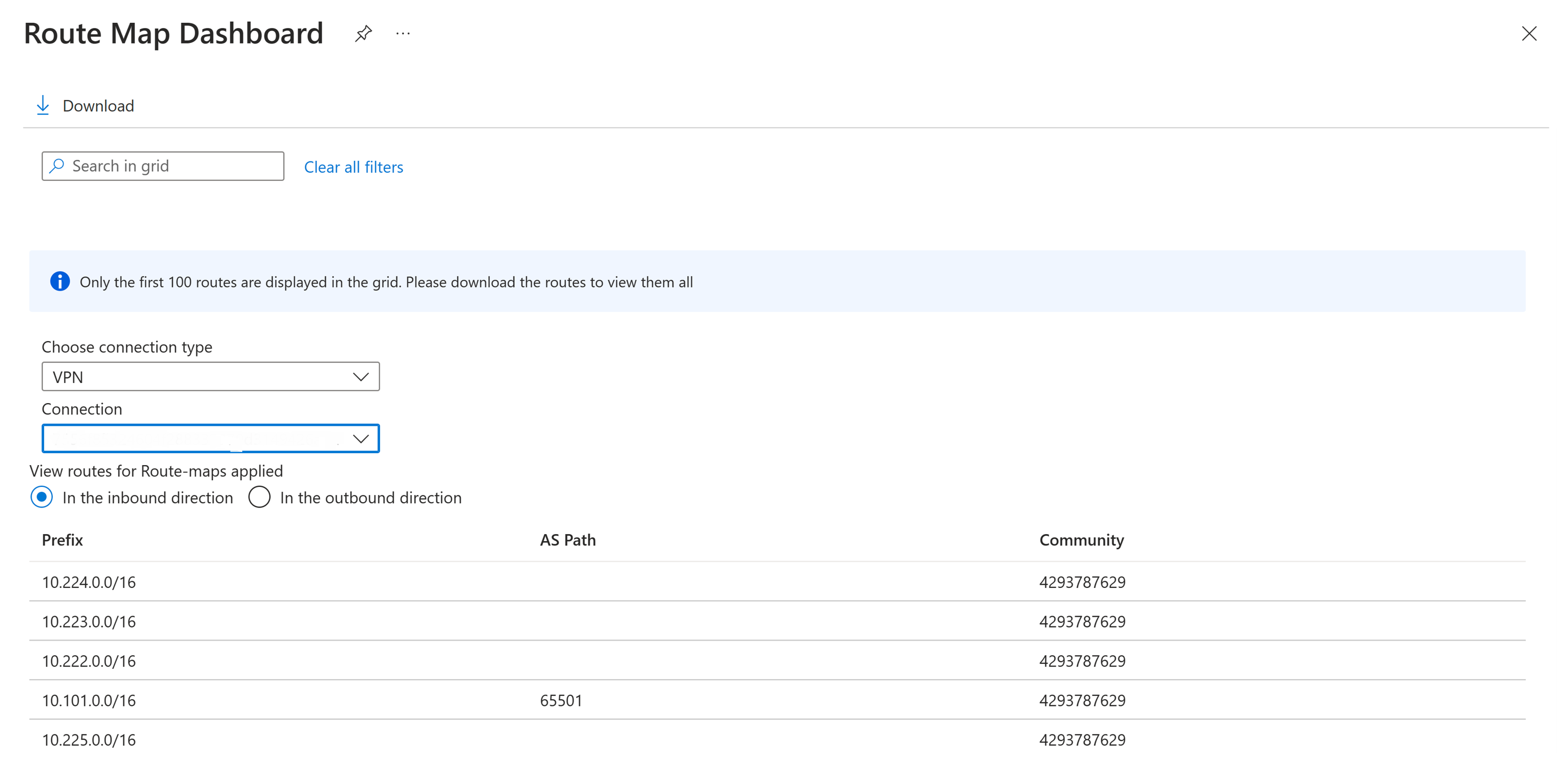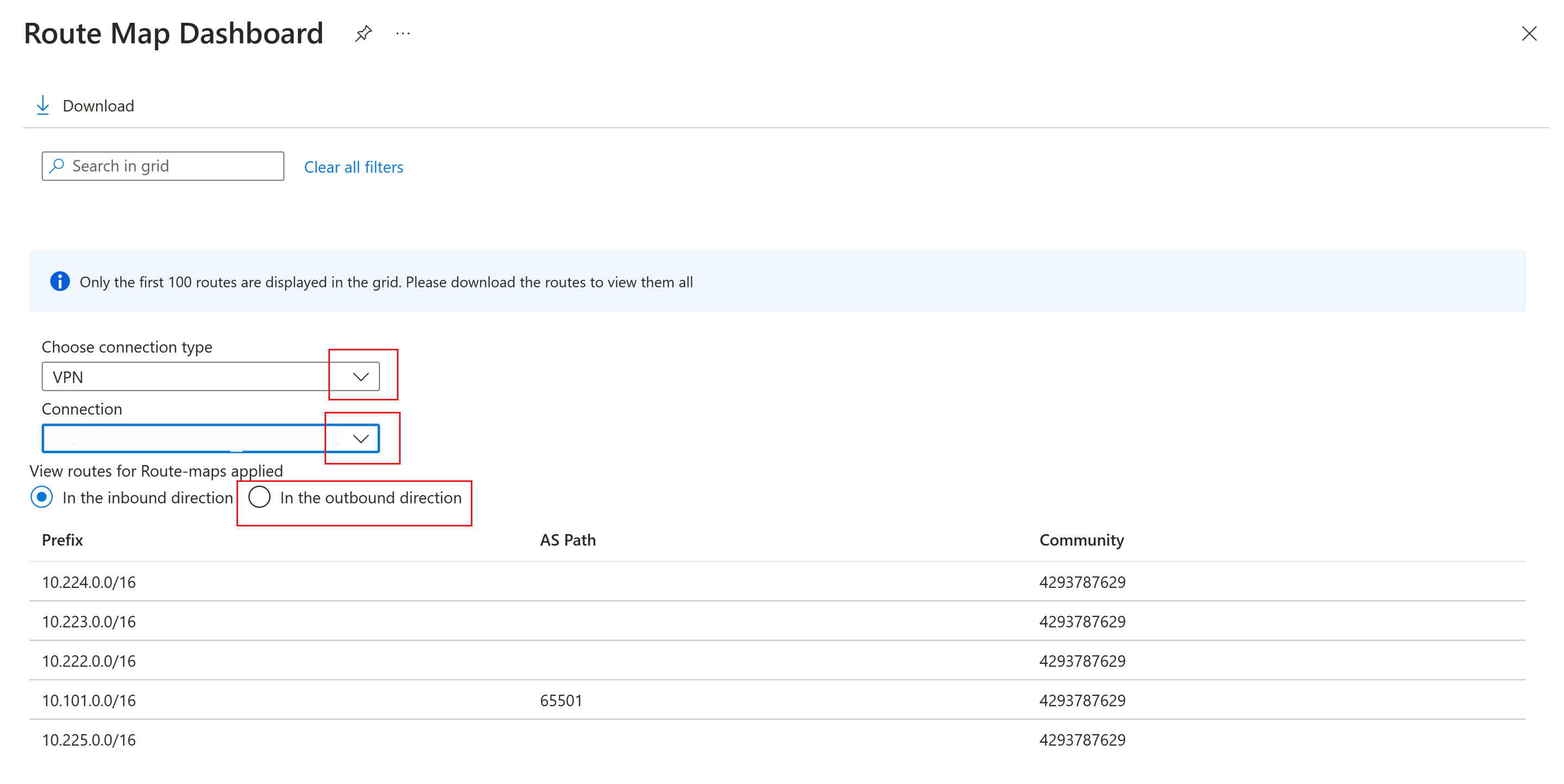Monitorowanie map tras przy użyciu pulpitu nawigacyjnego mapy tras (wersja zapoznawcza)
Ten artykuł ułatwia monitorowanie map tras za pomocą pulpitu nawigacyjnego Mapy tras. Za pomocą pulpitu nawigacyjnego Mapy tras można monitorować trasy, ścieżkę AS i społeczności protokołu BGP pod kątem tras w usłudze Virtual WAN.
Ważne
Mapy tras są obecnie dostępne w publicznej wersji zapoznawczej i są udostępniane bez umowy dotyczącej poziomu usług. W tej chwili mapy tras nie powinny być używane w przypadku obciążeń produkcyjnych. Niektóre funkcje mogą nie być obsługiwane, mogą mieć ograniczone możliwości lub mogą nie być dostępne we wszystkich lokalizacjach platformy Azure. Zobacz Dodatkowe warunki użytkowania wersji zapoznawczych platformy Microsoft Azure, aby zapoznać się z postanowieniami prawnymi dotyczącymi funkcji platformy Azure, które są w wersji beta lub wersji zapoznawczej albo w inny sposób nie zostały jeszcze wydane jako ogólnie dostępne.
Widok pulpitu nawigacyjnego
W poniższych krokach przedstawiono sposób przechodzenia do pulpitu nawigacyjnego Mapy tras.
Przejdź do witryny Azure Portal —> wirtualnej sieci WAN.
W usłudze Virtual WAN w okienku po lewej stronie w obszarze Łączność wybierz pozycję Koncentratory.
Na stronie koncentratorów można zobaczyć koncentratory połączone z usługą Virtual WAN. Wybierz centrum, które chcesz wyświetlić.
W okienku po lewej stronie w obszarze Routing wybierz pozycję Mapy tras.
Wybierz pozycję Pulpit nawigacyjny mapy tras w sekcji Ustawienia, aby otworzyć pulpit nawigacyjny mapy tras.
Wyświetlanie połączeń
Po otwarciu pulpitu nawigacyjnego Mapy tras możesz wyświetlić szczegóły połączenia. Poniższe kroki przeprowadzą Cię przez proces wybierania niezbędnych wartości.
Z listy rozwijanej wybierz typ połączenia, który chcesz wyświetlić. Typy połączeń to VPN (lokacja-lokacja i punkt-lokacja), Usługa ExpressRoute i sieć wirtualna.
Z listy rozwijanej wybierz pozycję Połączenie , które chcesz wyświetlić.
Wybierz kierunek z dwóch opcji: w kierunku ruchu przychodzącego lub w kierunku ruchu wychodzącego. Ruch przychodzący z sieci wirtualnej lub przychodzący do routera koncentratora wirtualnego można wyświetlić z połączeń usługi ExpressRoute, gałęzi lub użytkownika. Możesz również wyświetlić trasy wychodzące z sieci wirtualnej lub wychodzącej z routera koncentratora wirtualnego do połączeń usługi ExpressRoute, gałęzi lub użytkownika.
Na pulpicie nawigacyjnym Mapy tras dostępne są następujące wartości:
Wartość Opis Prefiks Trasa po zastosowaniu mapy tras. Jako ścieżka Ścieżka AS protokołu BGP trasy. Społeczność Społeczność protokołu BGP trasy.
Przykład
W tym przykładzie możesz użyć pulpitu nawigacyjnego mapy tras, aby wyświetlić trasy w połączeniu1 , które opuszczają router koncentratora wirtualnego i przechodzą do gałęzi sieci VPN. W poniższych krokach przedstawiono sposób wyświetlania tego połączenia.
- Przejdź do pulpitu nawigacyjnego mapy tras.
- Z listy rozwijanej Wybierz typ połączenia wybierz pozycję "VPN".
- Z listy rozwijanej Połączenie wybierz połączenie. W tym przykładzie połączenie to "Połączenie 1".
- W obszarze Wyświetl trasy dla zastosowanych map tras wybierz pozycję W kierunku ruchu wychodzącego.